日志
QuestaSim仿真时transcript窗口没有display信息
| |
原因:电脑用户目录有中文名。
在装很多软件,例如myEclipse10等,都不支持中文路径名,所以出现了好多bug。在此,支持大家无论新建什么关于系统的东西,最好都使用英文命名,以避免很多麻烦事。那么下面来说说到底如何修改win10用户文件夹中中文用户的文件夹名字….
1. 首先进入管理员账户(Administrator)一般很多人的管理员用户是禁用的,此时就找到“此电脑”右击,点击管理
点击管理后,出现如下的界面:
在左边的“计算机管理”中找到“本地用户组”,点击打开右侧可见Administrator用户与当前用户,选中Administrator用户右击“属性”,将“账户已禁用”前面的√去掉,点击确定。
左下角点击菜单出现,点击用户头像出现“注销”,若已出现Administrator用户可直接切换登录
用管理员账户登录进去后,进入C:下用户文件夹,找到你想要修改的用户文件夹,右击“重命名”,将想要更改的中文名改为你想要的英文名字
Windows键+R打开运行,输入regedit,点击“确定”打开Windows注册表管理器
依次展开HKEY_LOCAL_MACHINE\SOFTWARE\Microsoft\Windows NT\CurrentVersion\Profilelist,在Profilelist下的文件夹对应系统中用户,而文件夹中ProfileImagePath值是指向每个用户文件夹的地址,一个个点击查看,找到 之前用户名用户 的对应所在的ProfileImagePath值。
右击“修改”将其中的中文名改为与文件夹名改的相同的英文名字
最后点击“确定”就完成修改了。
配置有环境变量的同学,记得再去看看配置的环境变量是否正确
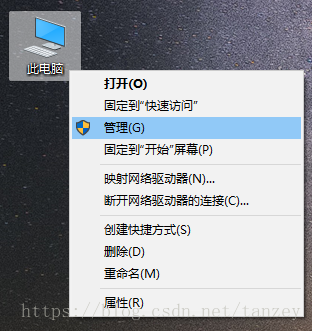
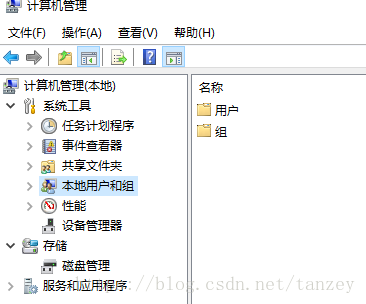
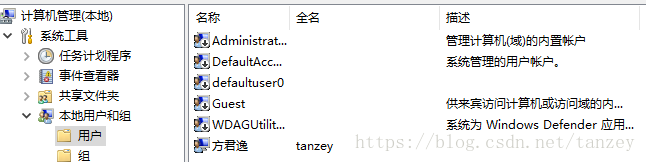
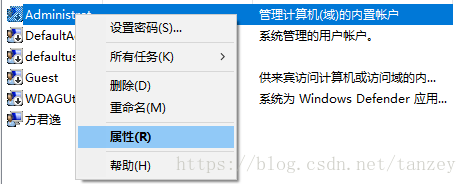
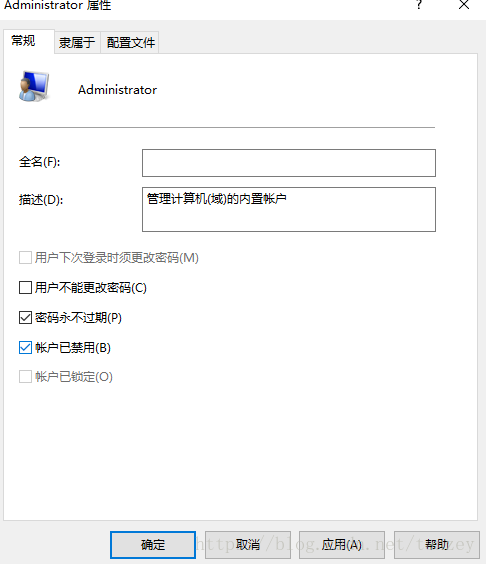
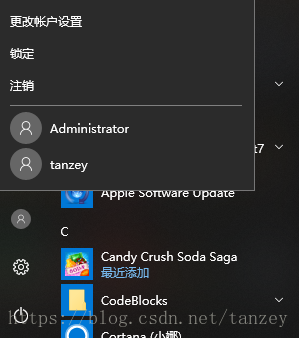
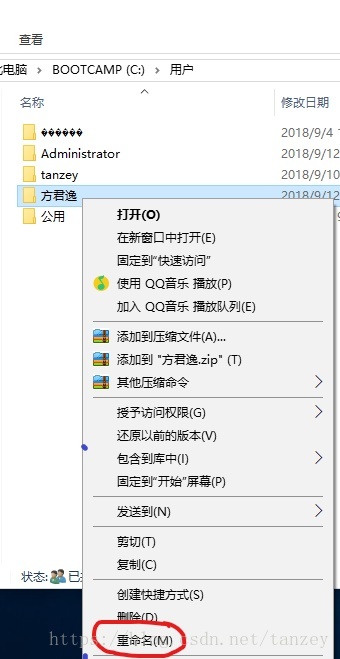
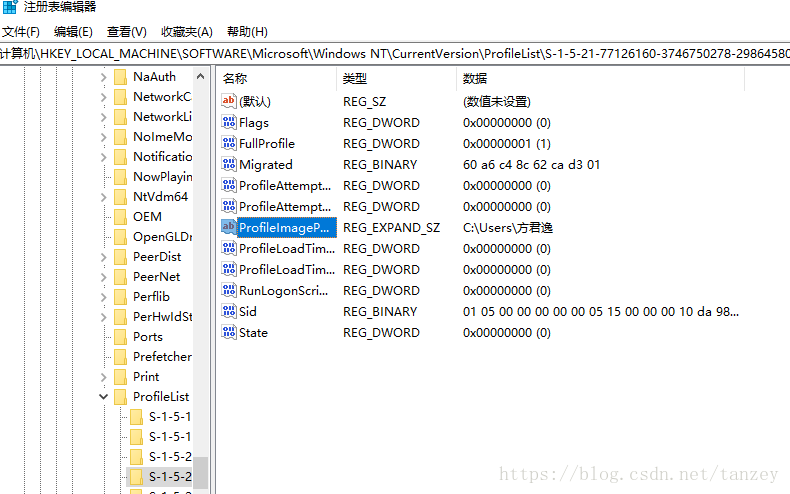
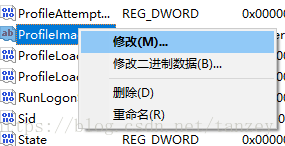
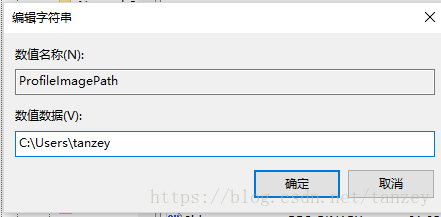

 /1
/1 


 eetop公众号
eetop公众号 创芯大讲堂
创芯大讲堂 创芯人才网
创芯人才网